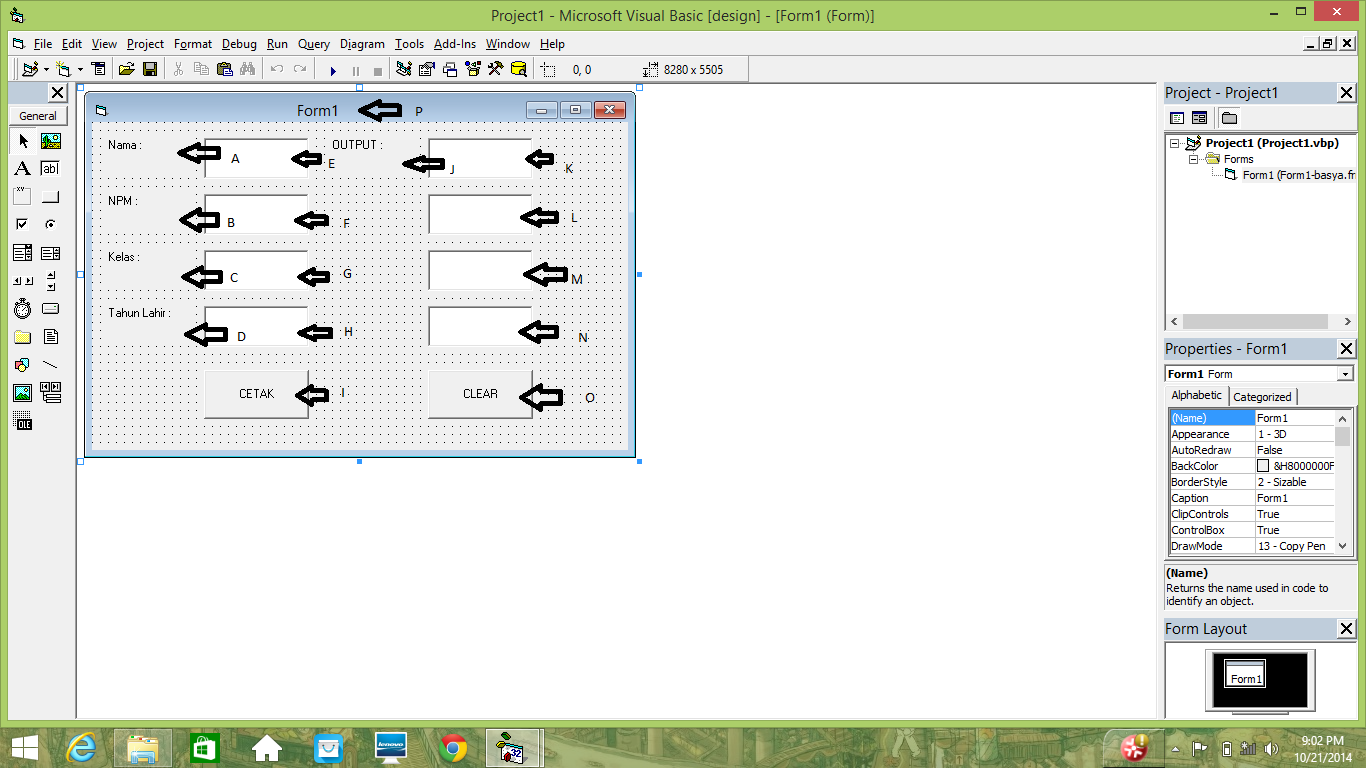Berikut
langkah-langkah membuat mengganti caption form sesuai isi textbox yang
berisikan nama dan textbox berisikan umur ;
1.
Bukalah
project baru di Visual Basic 6.0 sampai ada kotak form.
2.
Buatlah
Label 5 buah, TextBox 8 buah dan CommandButton 2 buah.
3.
Pada
Properties;
-
Ganti
Label 1 menjadi > “Nama”
-
Ganti
Label 2 menjadi > “NPM”
-
Ganti
Label 3 menjadi > “Kelas”
-
Ganti
Label 4 menjadi > “Tahun Lahir”
-
Ganti
Label 5 menjadi > caption menjadi Output
-
TextBox
1-8 dikosongkan
-
CommandButton
diganti menjadi > “Cetak” & “Clear”.
Berikut
Keterangan-keterangannya:
Keterangan:
A.
Label 1
B.
Label 2
C.
Label 3
D.
Label 4
E.
TextBox 1
F.
TextBox 2
G.
TextBox 3
H.
TextBox 4
I.
CommandButton 1
J.
Label 5
K.
TextBox 5
L.
TextBox 6
M.
TextBox 7
N.
Text 8
O.
CommandButton 2
P.
Nama Form
4.
Lalu Codingkan aplikasi sederhana tersebut:
(double klik pada tombol CommandButton) Untuk
Identitas “Command1” ketik :
Private Sub Command1_Click()
Text8.Text = Text3.Text
Text7.Text = Text4.Text
Text6.Text = Text5.Text
Text2.Text = Year(Now) - Text1.Text
Form1.Caption = Text3.Text
End Sub
Keterangan :
Text5.Text = Text1.Text -> Input
Text1.Text sama dengan output Text5.Text
Text6.Text = Text2.Text -> Input
Text2.Text sama dengan output Text6.Text
Text7.Text = Text3.Text -> Input
Text3.Text sama dengan output Text7.Text
Text8.Text = Year(Now) – Text4.Text -> Input
umur Text8.Text berisikan tahun lahir yang akan muncul output umur yang sesuai
dengan tahun sekarang (2014)
Form1.Caption = Text1.Text -> Input
Text1.Text sama dengan caption Form1
5.
Klik Run > Start, maka program akan muncul,
kemudian :
-
Isi di kolom Nama, NPM, Kelas dan tahun lahir
> klik “Cetak” > Maka hasil nya akan muncul.
-
Klik “Clear” untuk menghapus.
Keterangan: Private
Sub Command2_Click()
Text8.Text
= Clear
Text7.Text
= Clear
Text6.Text
= Clear
Text5.Text
= Clear
Text4.Text
= Clear
Text3.Text
= Clear
Text2.Text
= Clear
Text1.Text
= Clear
End
Sub